Das Open-Source-Tool ABAP2XLSX ermöglicht den automatischen Export von SAP-Daten in eine Excel-Datei mit Hilfe der Programmiersprache ABAP und umgekehrt. ABAP2XLSX eignet sich hervorragend, um einen automatischen Export von SAP-Daten nach Excel zu implementieren. Meiner Meinung nach ist es sehr nützlich, wenn man als ABAP-Entwickler mit SAP und Excel arbeitet. Andernfalls müssten Excel-Dateien mittels OLE (Object Linking and Embedding) oder DOI (Desktop Office Integration) bzw. SAP GUI Scripting aus dem SAP-System exportiert werden. Der Export kann jedoch nur im Dialog erfolgen und ist recht kompliziert und aufwändig.
In diesem Artikel möchte ich daher dieses nützliche Tool näher vorstellen, einen Überblick über die Funktionen geben und erklären, wie Du das Tool einfach und schnell installieren und damit nutzen kannst.
Was ist ABAP2XLSX?
ABAP2XLSX ist ein Open-Source-Tool, das eine Vielzahl an Klassen und Funktionen zur Verfügung stellt, um SAP-Daten in Excel zu exportieren und Daten in Excel in ABAP zu importieren.
Das Tool befindet sich in einem öffentlichen Git-Repository auf GitHub und wird regelmäßig weiterentwickelt. Die Demo-Programme von ABAP2XLSX befinden sich in einem anderen öffentlichen Git-Repository auf GitHub. Damit die Demos verwendet werden können, muss vorher ABAP2XLSX eingerichtet sein.
Mit der Version 7.0.1 wurde die Versionsverfolgung eingeführt. Um zu überprüfen, welche Version Du in Deinem System installiert hast, erstellst Du einfach ein Demo-Programm und überprüfst die Eigenschaften der generierten XLSX-Datei. Im Feld Beschreibung solltest Du die aktuelle Version finden. Alternativ kannst auch das Attribut VERSION in der Klasse ZCL_EXCEL im Class Builder (Transaktion SE24) überprüfen.
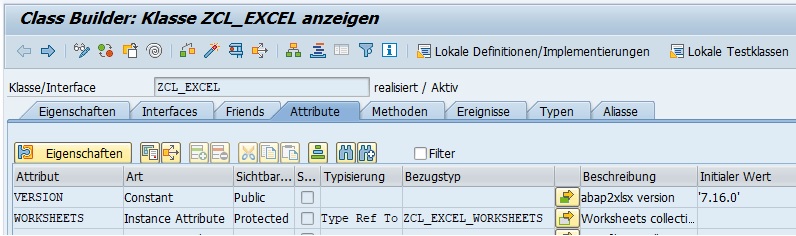
Die aktuellste Version von ABAP2XLSX ist 7.16.0 (Stand August 2023).
Um ABAP2XLSX ordnungsgemäß verwenden zu können, wird empfohlen, folgende SAP-Hinweise zu implementieren:
- 1151257 – Konvertieren von Dokumenteninhalten
- 1151258 – Fehler beim Senden von Excel-Anlagen
- 1385713 – SUBMIT: Parameter vom Typ STRING zulassen
Gibt es zudem hinaus Probleme mit der Inplace-Anzeige von Excel, findest Du wertvolle Tipps im Artikel „Excel in SAP GUI einrichten: Das Wichtigste im Überblick“.
Funktionen von ABAP2XLSX im Überblick
Es gibt zahlreiche Funktionen von ABAP2XLSX, die Dir das Arbeiten mit SAP und Excel erleichtern. Im Folgenden werden die wichtigsten Funktionen von ABAP2XLSX aufgelistet:
- Kleine Dateigröße
- Zellformatierung
- Formeln
- Mehrfachblätter
- Bedingte Formatierung
- Zelldatenformatierung
- Diagramme
- Zeichnungen
- Grafiken
- Datenvalidierung
- Arbeitsblatt-Gitterlinien ein/aus
- Hinzufügen von Bildern aus dem MIME-Repository
- Hinzufügen von Unterstützung für andere Farboptionen
- Unterstützung für versteckte Blätter hinzufügen
- Unterstützung für die Eigenschaft „Nullen ausblenden“ hinzufügen
- Diagonaler Rand
- Schutz von Arbeitsblättern und Arbeitsmappen
- Mehr Stiloptionen (z. B. Drehung, vertikale Ausrichtung)
- Einstellungen für das Seitenlayout
- Hyperlinks
- Einfrieren von Bereichen – Sperren von Spalten und Zeilen zum Scrollen (z. B. Tabellenköpfe)
- Einstellungen für den Blattdruck
- Dynpro ALV-Bindung
ABAP2XLSX installieren
ABAP2XLSX wird mit dem Open-Source-Tool abapGit eingerichtet. Um also ABAP2XLSX zu installieren, muss man vorher abapGit installieren.
ABAP2XLSX kann man entweder online (empfohlen) oder offline einrichten. Nach der erfolgreichen Installation werden die Repositories in abapGit angezeigt.

ABAP2XLSX online installieren
Um ABAP2XLSX online einzurichten, sind folgende Schritte notwendig:
- abapGit aufrufen (Programm ZABAPGIT_STANDALONE oder Transaktion ZABAPGIT)
- Button „New Online“ klicken
- Daten eingeben
- Git Repository URL: https://github.com/abap2xlsx/abap2xlsx.git
- Package: $ABAP2XLSX
- Button „Create Online Repo“ klicken
- Button „Pull“ klicken
- Aktionen bestätigen und Objekte aktivieren

Daraufhin hast Du ABAP2XLSX erfolgreich installiert und kannst es verwenden. Um die Installation zu überprüfen, bietet es sich an, die ABAP2XLSX Demo-Programme zu installieren und auszuführen. So erhältst Du außerdem einen guten Überblick über die Funktionen von ABAP2XLSX.
ABAP2XLSX offline installieren
Um ABAP2XLSX offline einzurichten, muss man zuerst das ABAP2XLSX Repository auf GitHub herunterladen. Hierzu wählt man „Code > Download ZIP“, um die ZIP-Datei herunterzuladen.
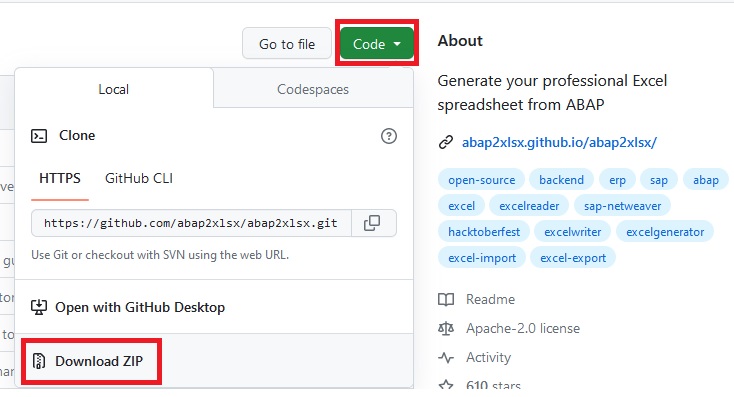
Anschließend führt man folgende Schritte aus:
- abapGit aufrufen (Programm ZABAPGIT_STANDALONE oder Transaktion ZABAPGIT)
- Button „New Offline“ klicken
- Daten für Offline-Repository eingeben
- Repository Name: abap2xlsx
- Package: $ABAP2XLSX
- Button „Create Offline Repo“ klicken
- Button „Import zip“ klicken
- Heruntergeladene ZIP-Datei abap2xlsx-main.zip auswählen
- Button „Pull zip“ klicken
- Aktionen bestätigen und Objekte aktivieren
ABAP2XLSX Demo
ABAP2XLSX bietet zahlreiche Demo-Programme an, um die Funktionen praxisnah kennenzulernen und auszuprobieren. Die Demo-Programme befinden sich jedoch in einem anderen Git-Repository auf GitHub und werden mit der ABAP2XLSX-Installation nicht mit ausgeliefert. Um die Demo-Programme zu nutzen, muss man ähnlich zur ABAP2XLSX-Installation die Demo-Programme installieren.
GitHub-Link: https://github.com/abap2xlsx/demos
Git-Repository: https://github.com/abap2xlsx/demos.git
Du kannst hierbei ebenfalls die Demo-Programme online oder offline installieren.
Sobald Du ABAP2XLSX Demo eingerichtet hast, hast Du mit dem ABAP-Programm ZABAP2XLSX_DEMO_SHOW einen zentralen Einstiegspunkt, um alle Demo-Programme zu analysieren und direkt auszuführen. Hierbei klickst Du links doppelt auf einen gewünschten Eintrag und direkt wird das ABAP-Codung in den mittleren Bereich geladen und ausgeführt.

Über den Autor
Mein Name ist Andreas Geiger und ich bin ein erfahrener Senior SAP Berater. Mit mehr als 10 Jahren Berufserfahrung habe ich mehrere SAP-Projekte erfolgreich abgeschlossen und umfangreiche Kenntnisse in verschiedenen Bereichen wie SAP FI, SAP MM und ABAP erworben. Nun möchte ich mein Wissen mit Dir teilen, um Dir einen Mehrwert zu bieten und Dich bei Deiner täglichen Arbeit mit dem SAP-System zu unterstützen.
ERP UP unterstützen
Wenn Du mit ERP UP zufrieden bist, kannst Du mich gerne unterstützen. Dabei gibt es unzählige Möglichkeiten, wie Du mich einfach und schnell unterstützen kannst. Wie Du genau ERP UP unterstützen kannst, erfährst Du hier. Vielen Dank.


